No ERP MAXIPROD, é possível personalizar a visualização das grades, ajustando filtros e colunas conforme as necessidades de cada usuário. Entre as opções disponíveis estão definir quais filtros e colunas serão exibidos, ajustar a largura e posição das colunas, e ordenar os registros da forma desejada.
Esta página mostra:
- Como personalizar filtros visíveis ou ocultos?
- Como ajustar a largura das colunas?
- Como alterar a posição das colunas?
- Como ocultar ou exibir colunas?
- Como definir a ordem de exibição dos registros?
- Como salvar a exibição atual da tela?
Como personalizar filtros visíveis ou ocultos?
Na maioria das telas do sistema, há a seção “Filtros”, na qual é possível selecionar dados específicos para buscar registros na tela desejada. Para ocultar ou tornar visível um filtro, siga estes passos:
1) Na seção “Filtros”, clique no ícone de “Funil”.

2) Na janela que abrir, marque as caixas de seleção dos filtros que deseja exibir e desmarque as dos filtros que deseja ocultar.
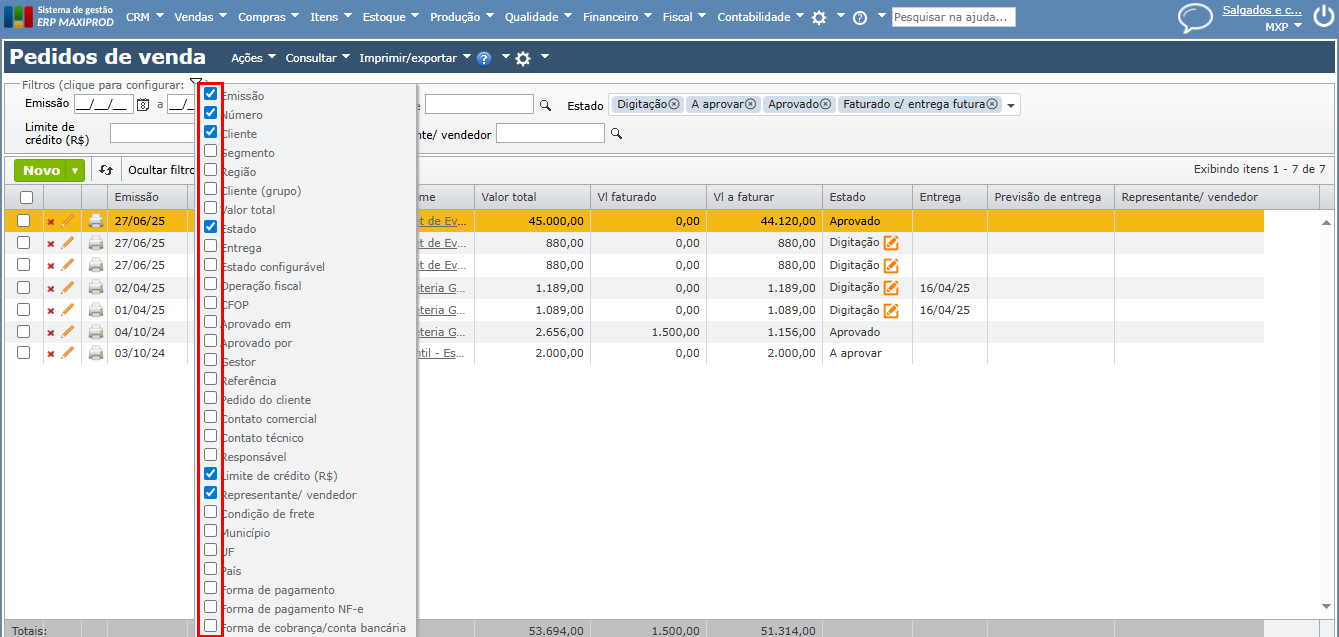
3) Após realizar as alterações, clique no botão verde “Salvar exibição” para gravar a configuração.
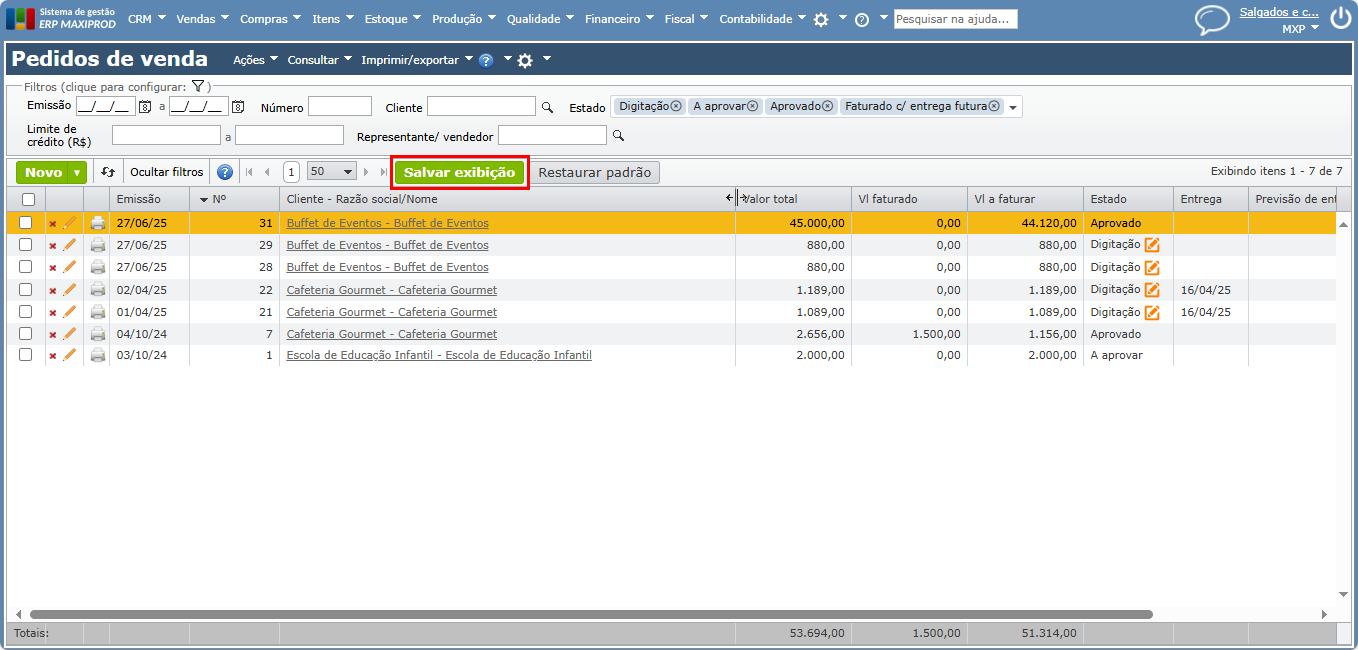
Como ajustar a largura das colunas?
1) Posicione o cursor do mouse sobre a linha divisória à direita do cabeçalho da coluna.

2) O cursor mudará de formato, indicando que é possível redimensionar a coluna.
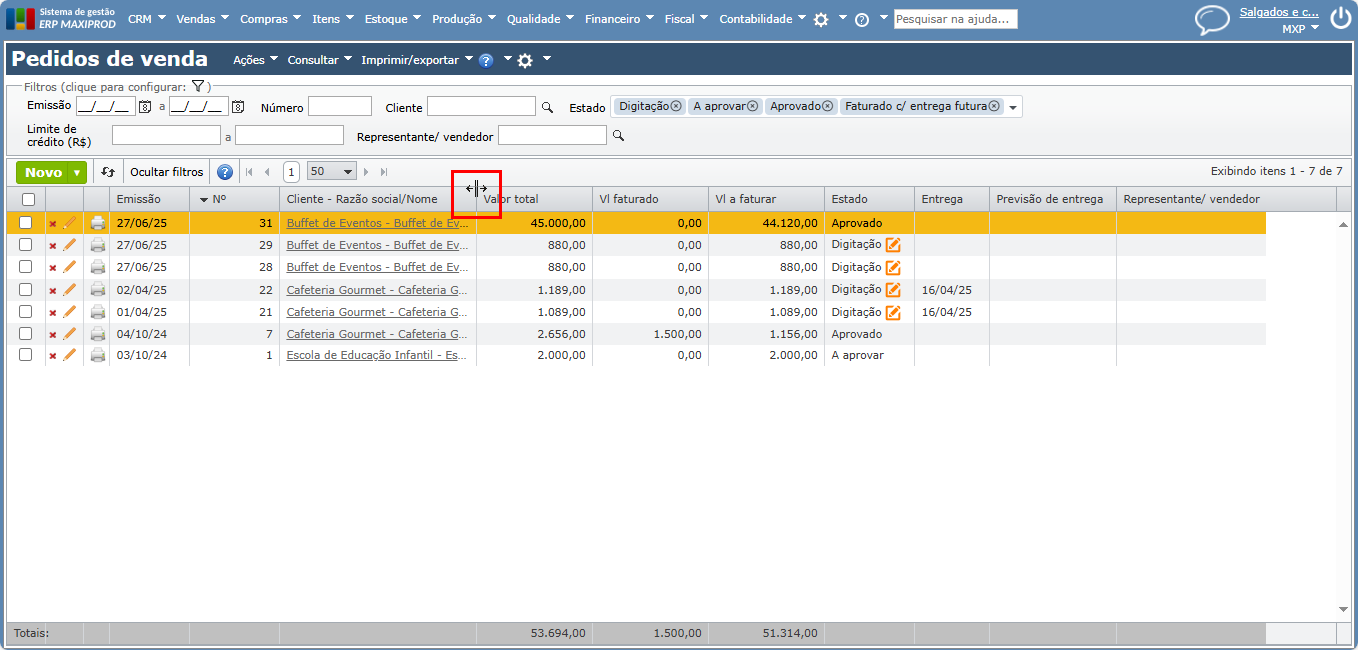
3) Clique e mantenha o botão esquerdo do mouse pressionado. Arraste para a esquerda para diminuir ou para a direita para aumentar a largura da coluna.
4) Após realizar as alterações, clique no botão verde “Salvar exibição” para gravar a configuração.
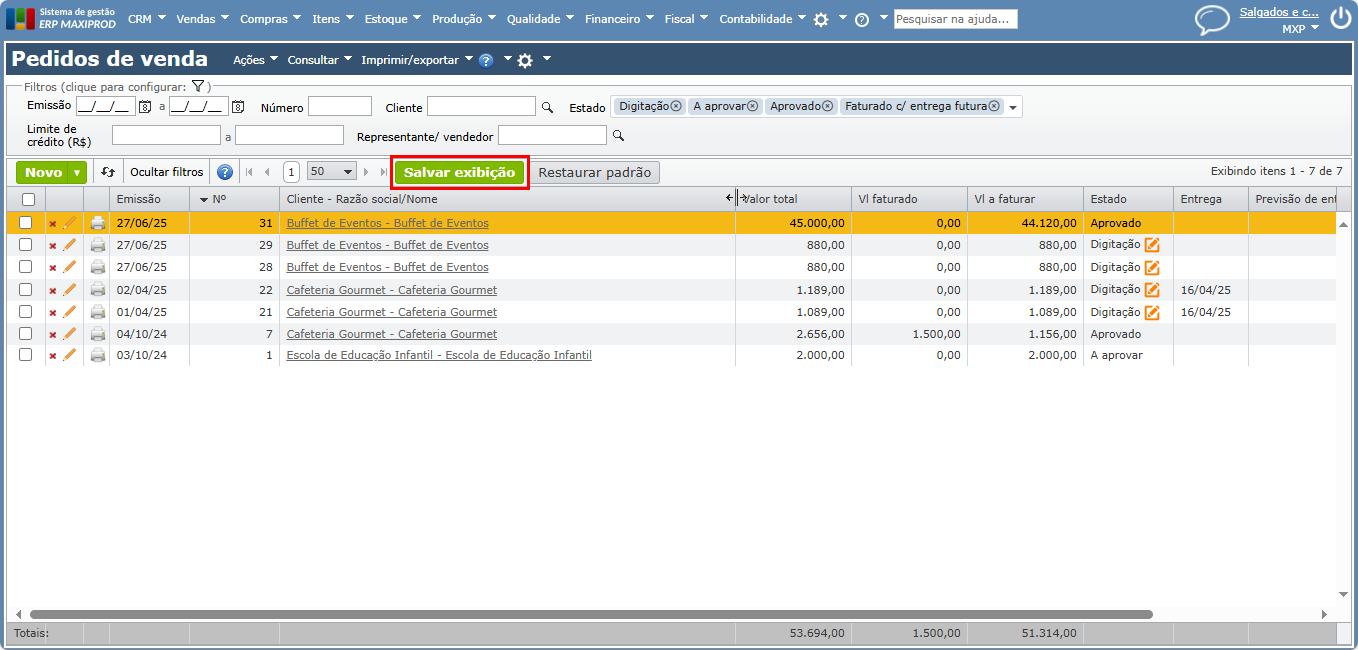
Como alterar a posição das colunas?
1) Posicione o cursor sobre o cabeçalho da coluna que deseja mover.
2) Clique e mantenha pressionado o botão do mouse, arrastando a coluna até a posição desejada. Solte o botão do mouse para aplicar a nova posição da coluna. 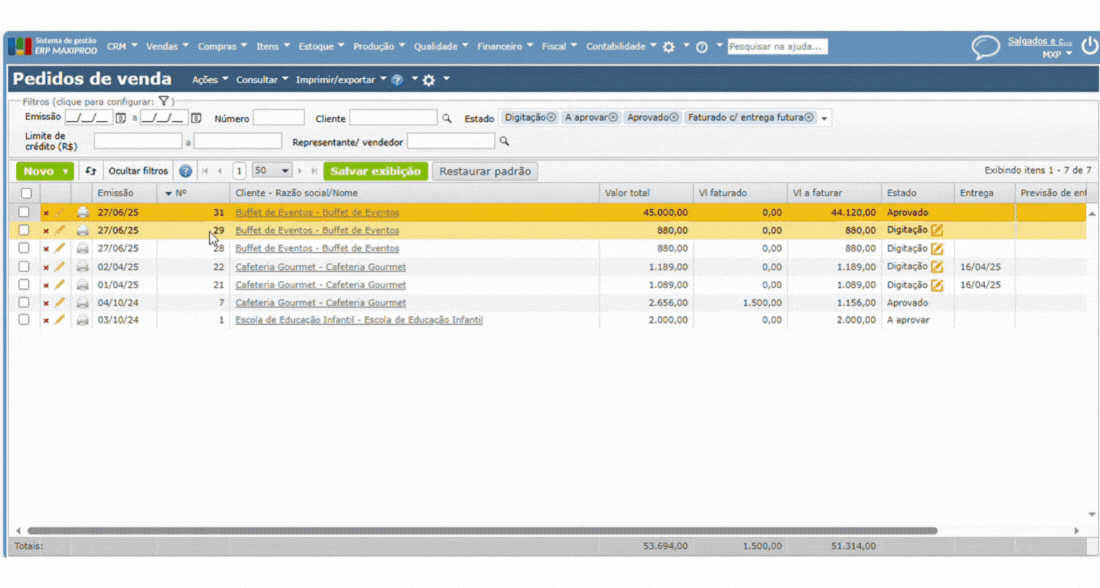
3) Após realizar as alterações, clique no botão verde “Salvar exibição” para gravar a configuração.
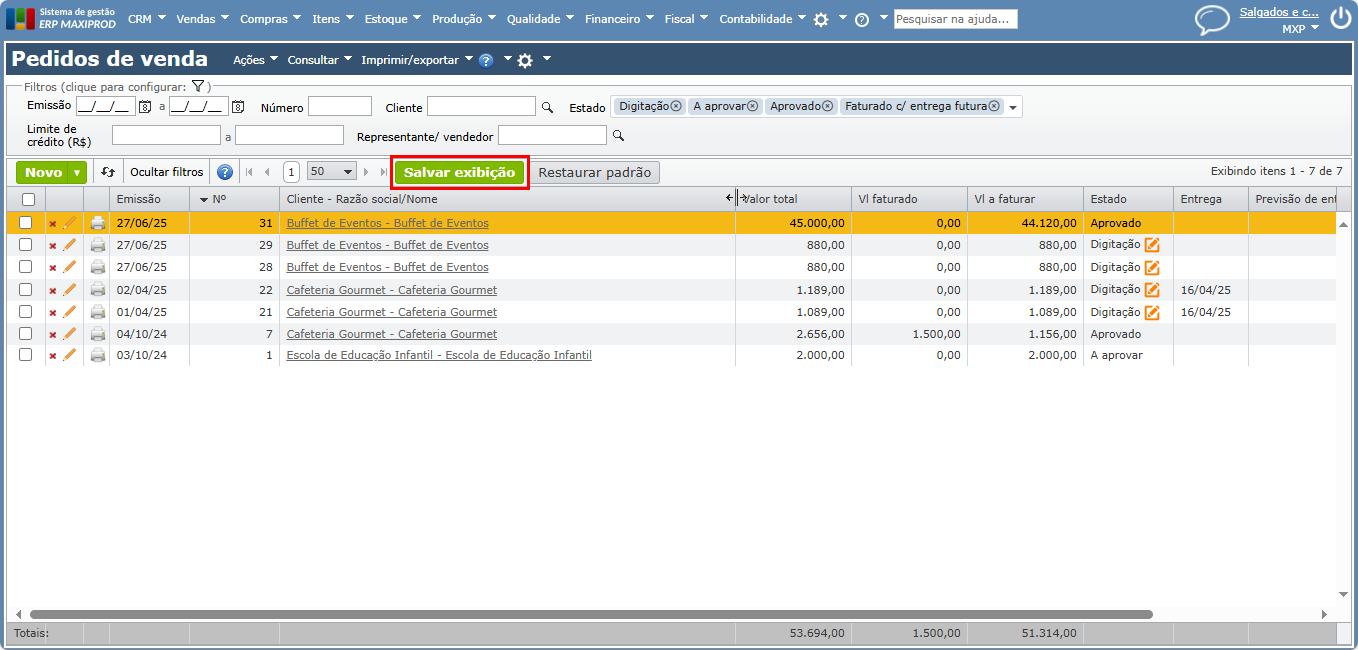
Como ocultar ou exibir colunas?
1) Leve o cursor do mouse até o cabeçalho de qualquer coluna. Clique com o botão direito do mouse.
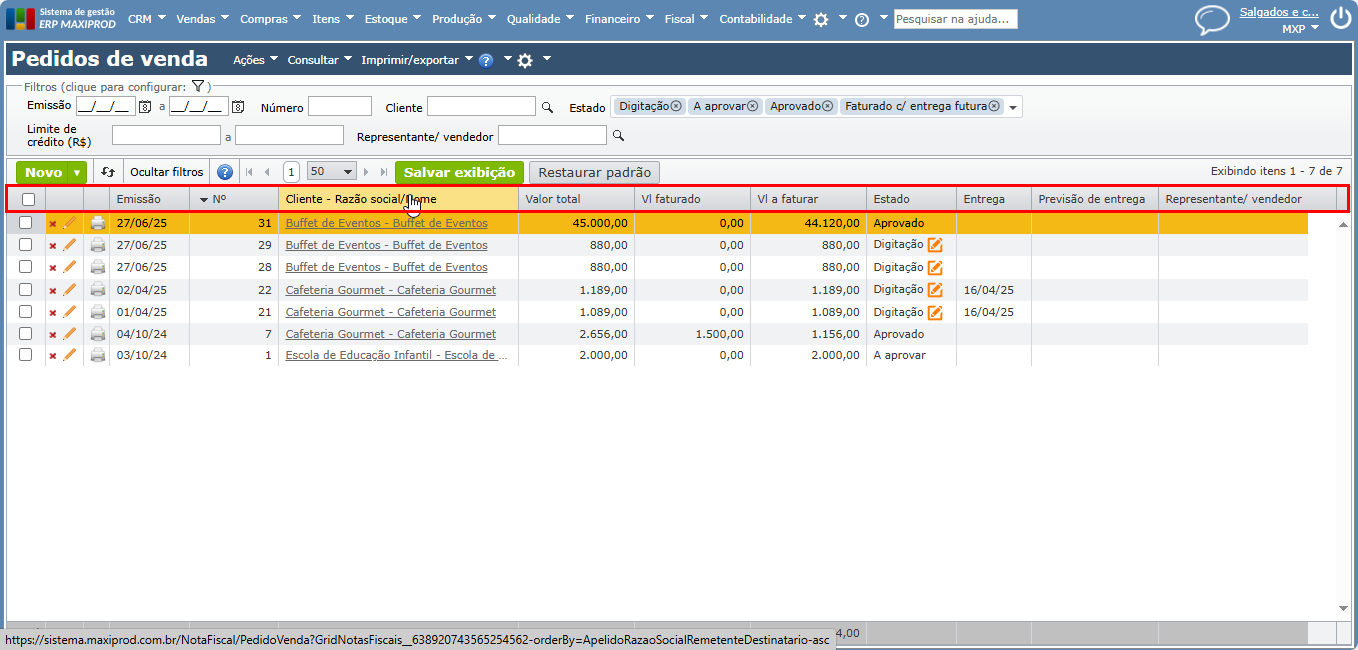
2) Na janela que abrir, marque as caixas de seleção das colunas que deseja exibir e desmarque as das colunas que deseja ocultar.
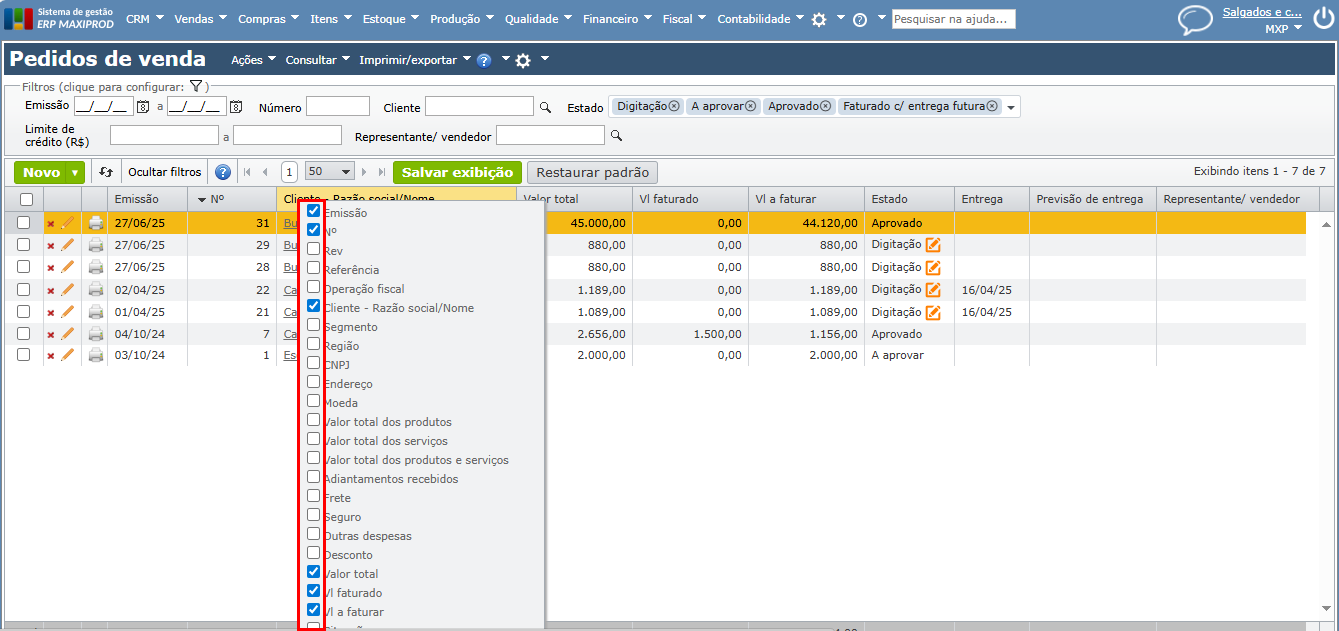
3) Após realizar as alterações, clique no botão verde “Salvar exibição” para gravar a configuração.
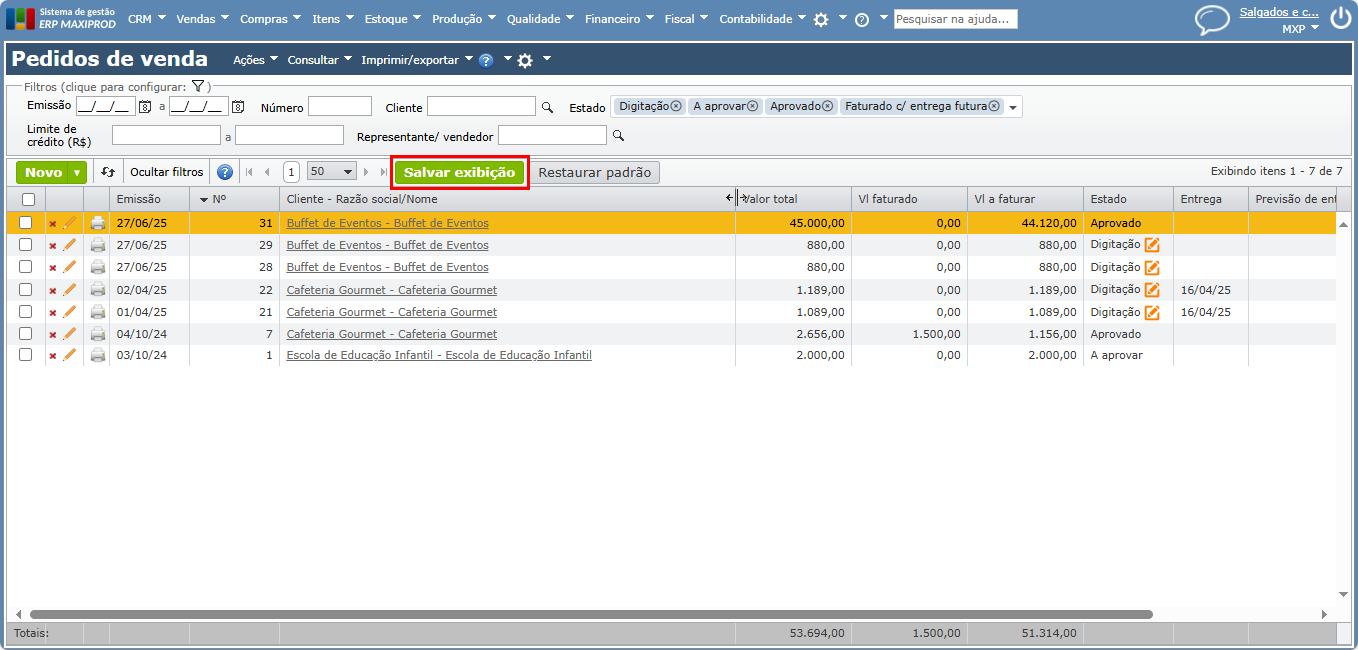
Como definir a ordem de exibição dos registros?
Para ordenar os registros por uma coluna em ordem crescente ou decrescente, siga os passos abaixo:
1) Posicione o cursor sobre o cabeçalho da coluna que deseja ordenar e clique.
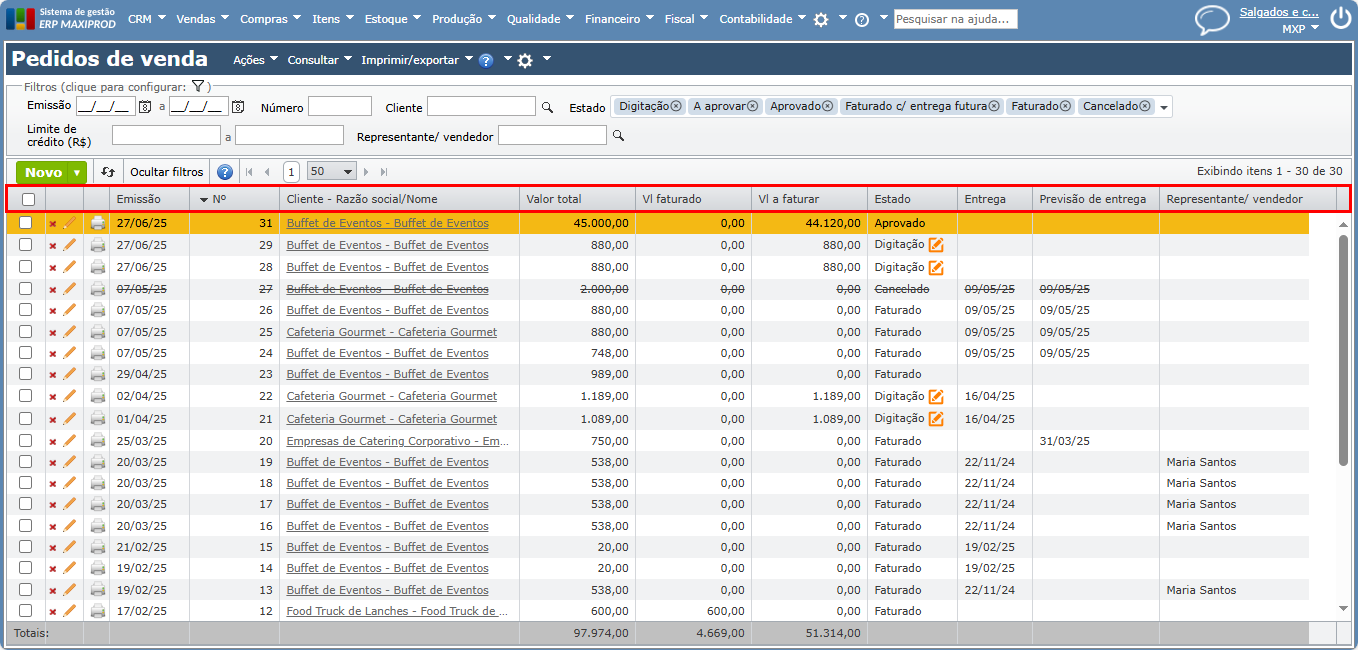
2) A cada clique, o sistema exibirá um ícone de ordenação antes do título da coluna:
- Seta para cima: ordem crescente.

- Seta para baixo: ordem decrescente.

- Sem ícone: coluna sem ordenação aplicada.
Observações:
- A ordenação pode ser aplicada apenas em uma coluna por vez.
- As demais colunas seguem a ordem definida pela coluna em ordenação.
- A ordenação funciona tanto para valores numéricos, alfabéticos ou datas.
Como salvar a exibição atual da tela?
O sistema permite salvar a configuração de exibição após qualquer alteração realizada. As alterações de visualizações ficam gravadas por usuário.
1) Realize as alterações desejadas em filtros ou colunas.
2) Após realizar as alterações, clique no botão verde “Salvar exibição” para gravar a configuração atual.
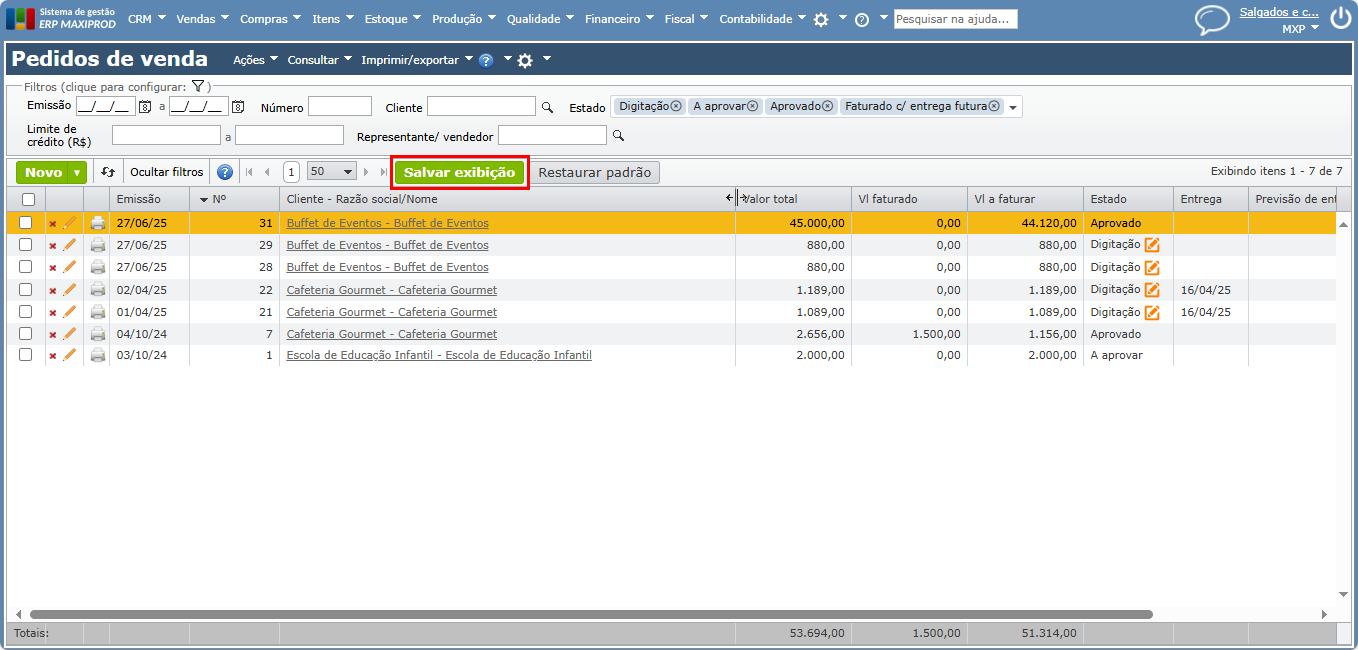
3) Para retornar à exibição padrão do sistema, clique no botão cinza “Restaurar padrão”.
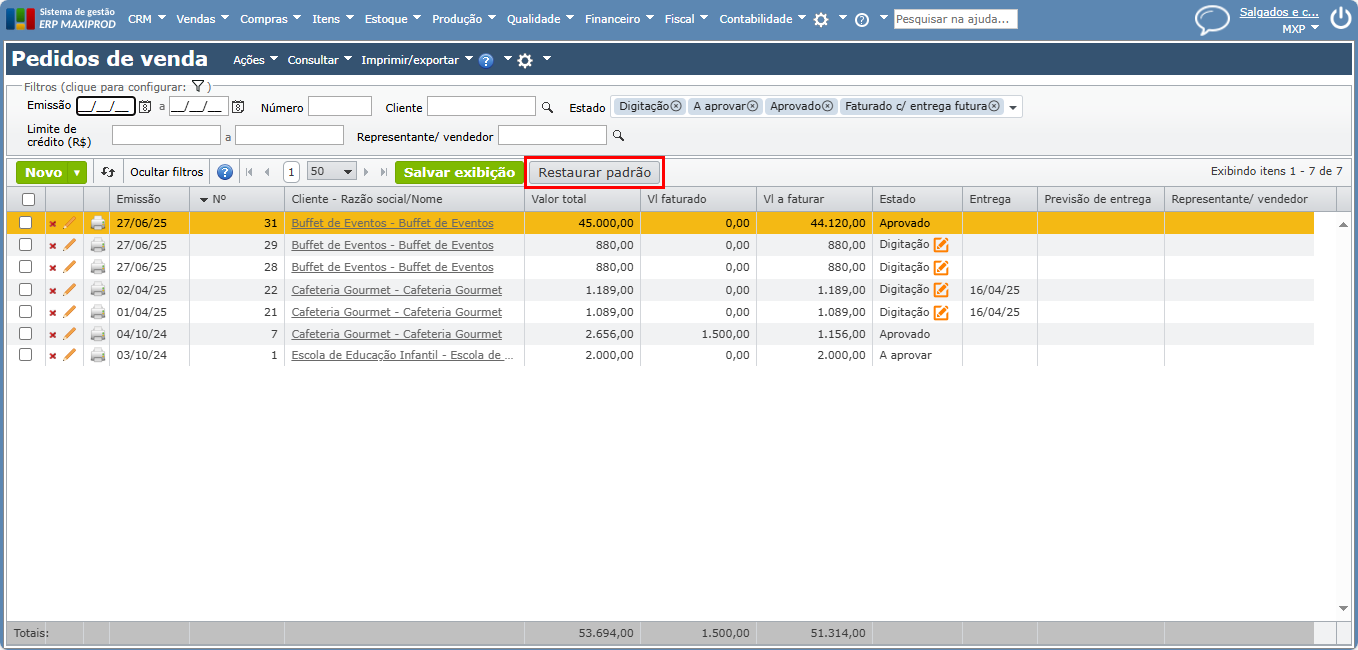
Em caso de dúvidas, entre em contato com o suporte.